作者:乔山办公网日期:
返回目录:word文档
哈喽,大家好,今天我要为大家讲解如何给word文档加密。
在你使用word编辑重要的文件的时候,是否考虑到安全的问题,为了防止他人看到里面的内容,我们就需要给文件加密,然而在word2003中,我们可以通过一些设置给文档加密,这样就可以保证word文件的安全了。接下来我就教大家如何给word文档加上密码。
1、打开word,点击菜单栏“工具”选项。

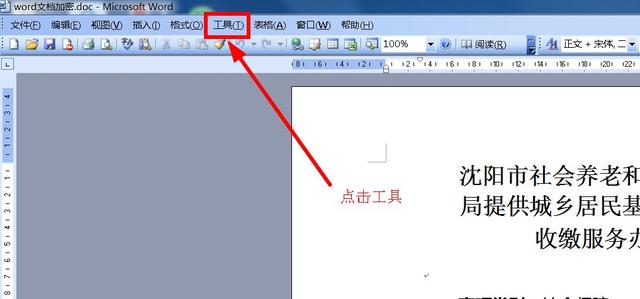
2、在“工具”中点击“选项”
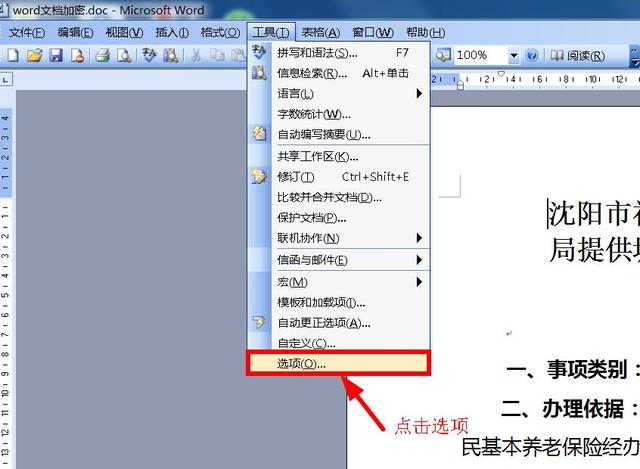
3、在出现的对话框中,点击“安全性”
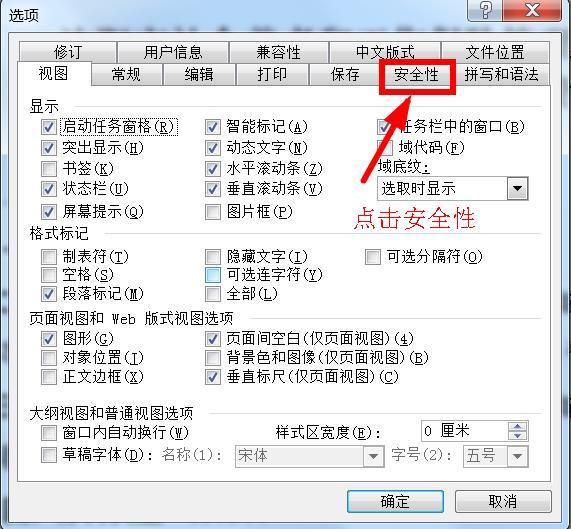
4、在此文档的文件加密选项下打开文件时的密码后面输入密码,确定后在输入一次密码,即可完成对文档的加密。
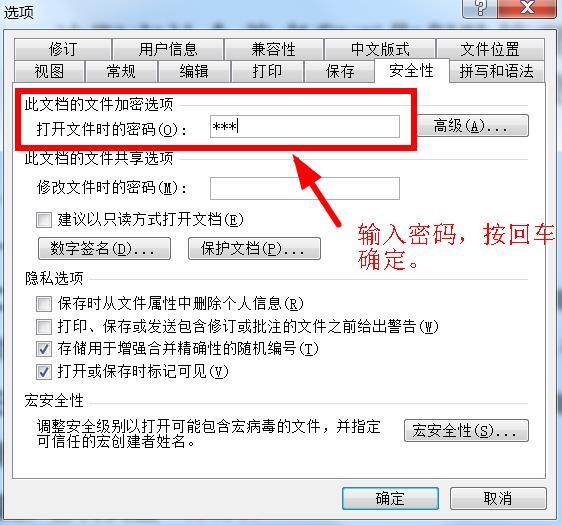
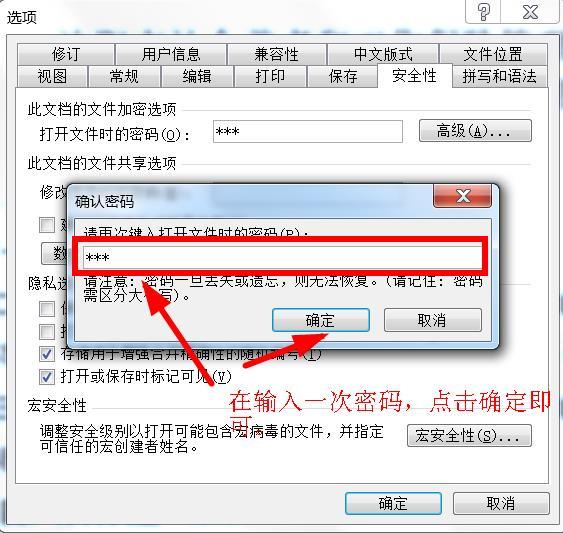
5、文档可以被浏览,但不能被修改,如果需要修改文档就需要输入密码才可以修改的设置方法,就是“此文档的文件共享选项”下面输入密码,确定后再输入一次密码即可。
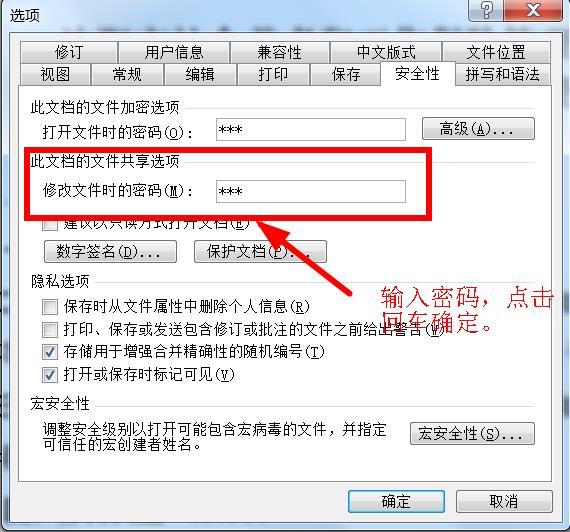
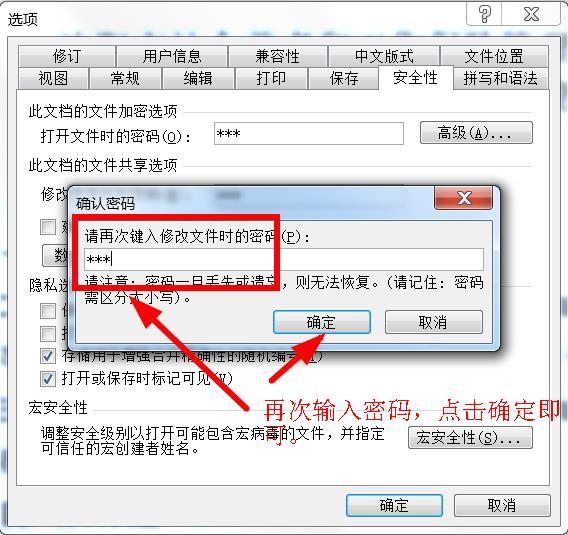
6、当我们再一次打开文档的时候,就需要输入密码,密码正确才能进入文档,点击确定后,如果需要修改文档,就需要再一次输入正确的密码,点击确定方可修改文档的内容。否者就只能以只读的方式阅读文档,不能对文档进行编辑。
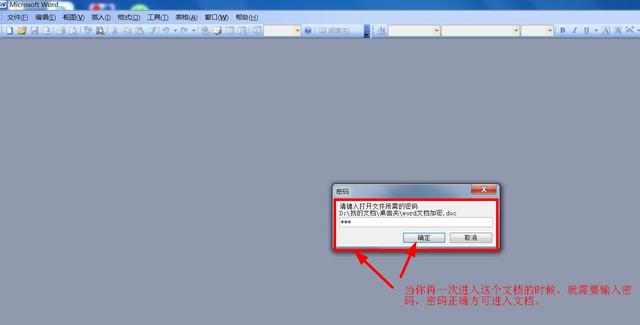
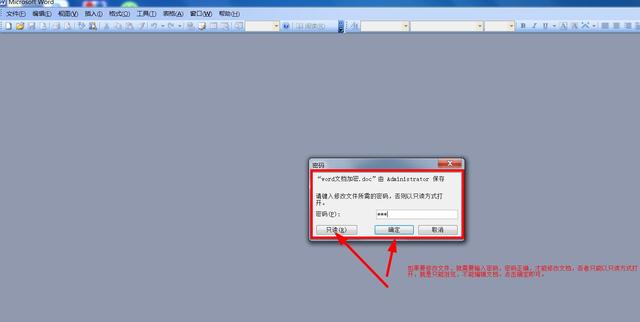
如果您觉得本文不错,请为我点赞,您的鼓励是我最大的动力。